
विधि 1: आवेदन मेनू (विन्डोज 10)
विन्डोज 10 मा एक "प्यारामिटरहरू" अनुप्रयोग छ, जसमा अपरेटिंग प्रणालीमा सम्बन्धित सबै सेटिहरू संकलन गरिन्छ। यसले स्थापित कार्यक्रमहरूको व्यवस्थापन पनि समावेश गर्दछ, जसले तपाईंलाई अनावश्यक फेला पार्न अनुमति दिनेछ र प्रयासहरूको न्यूनतम मात्रामा संलग्न गरेर तिनीहरूलाई हटाउनुहोस्। सबै Microsoft भिजुअल सी ++ कम्पोनेन्टहरू अलग प्रदर्शित हुन्छन्, त्यसैले प्रत्येक मैन्युअल्लीले स्थापना रद्द गर्नुपर्नेछ।
- स्टार्ट मेनू खोल्नुहोस् र "प्यारामिटर" मा जान गियरको आइकन खोल्नुहोस्।
- त्यहाँ "अनुप्रयोग" ब्लक राख्नुहोस् र यसमा बायाँ माउस बटनको साथ यसमा क्लिक गर्नुहोस्।
- सूचीको माध्यमबाट स्क्रोल गर्नुहोस् (सबै वस्तुहरू वर्णानुक्रममा छन्), दृश्य सी ++ प्याकेजहरू फेला पार्नुहोस् र तपाईं मेटाउन चाहानु भएको एक चयन गर्नुहोस्।
- यसमा क्लिक गरेपछि LCM मेटाउनुहोस् बटन देखा पर्नेछ, जुन तपाईं प्रयोग गर्न चाहानुहुन्छ।
- स्थापना रद्द गर्नुहोस् तुरून्तै सुरु हुन्छ र प्रगतिको साथ एक विन्डो स्क्रिनमा देखा पर्दछ, जुन प्रक्रियाको अन्त्यमा स्वचालित रूपमा बन्द हुन्छ।
- एकपटक विन्डो समाप्त भएपछि अघिल्लो विन्डोको माध्यमबाट, मेट्नको लागि बाँकी प्याकेजहरूको साथ समान चीज गर्नुहोस्।

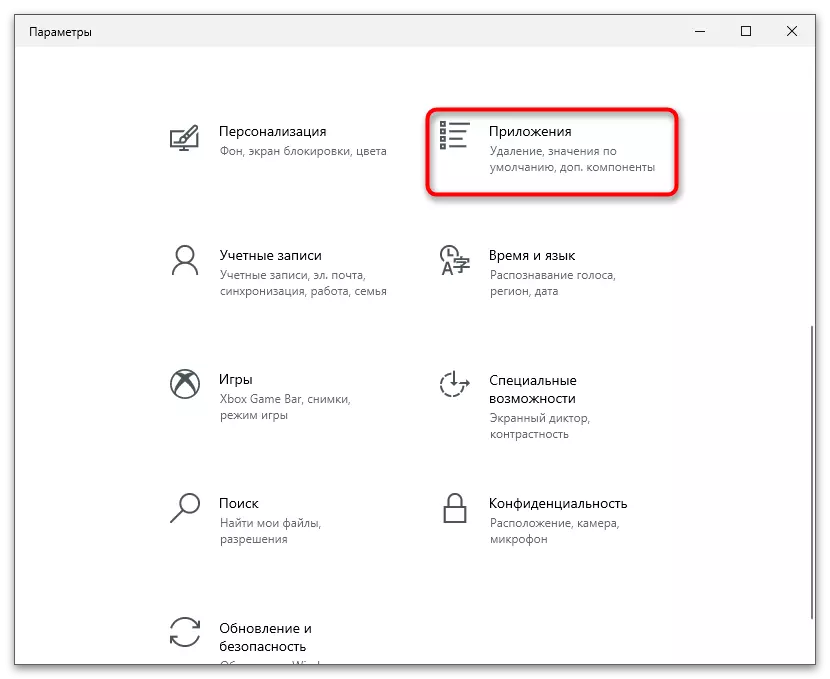
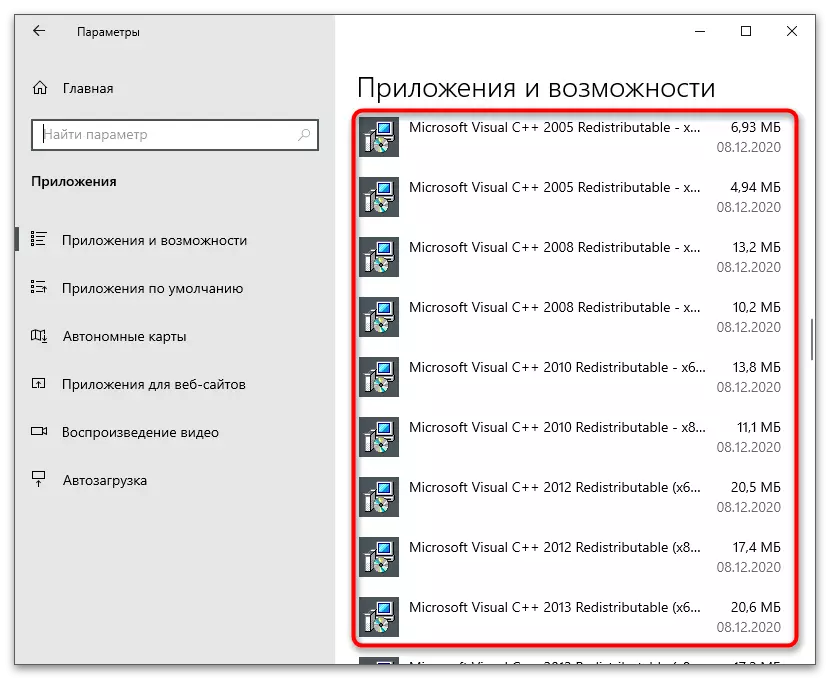
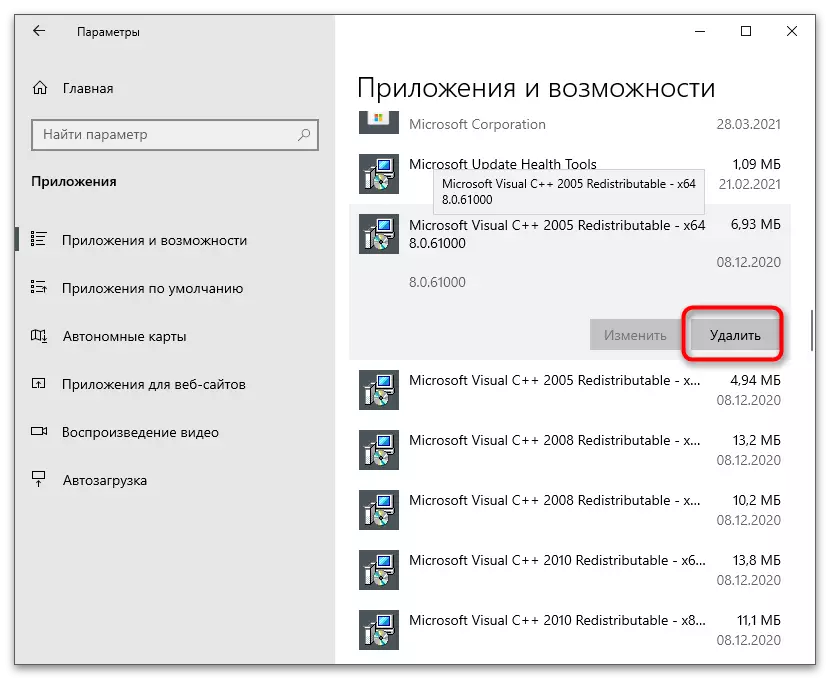


सबै कम्पोनेन्टहरू हटाएपछि, यो कम्प्युटर पुनः सुरु गर्न सल्लाह दिइन्छ। यसले सबै प्यारामिटरहरू अपडेट गर्दछ र तपाईंलाई दृश्य सी ++ स्थापना गर्न अनुमति दिनेछ वा विस्थापित नगरी अन्य कार्यहरू प्रदर्शन गर्न अनुमति दिन्छ।
विधि 2: "नियन्त्रण प्यानल" (सार्वभौमिक)
माथि उल्लेखित निर्देशनहरू विन्डोज 10 को लागि उपयुक्त छ, र विन्डोज or वा cants प्रयोगकर्ताहरूले लगभग "नियन्त्रण प्यानल" प्रयोग गर्नुपर्दछ।
- यदि तपाईं "दर्जनौं" को मालिक हुनुहुन्छ र यो विधि पनि छनौट गर्नुभयो भने, "नियन्त्रण प्यानल" फेला पार्नुहोस् "सुरू" मार्फत "नियन्त्रण प्यानल" फेला पार्दछ। विन्डोज in मा, यस अनुप्रयोगलाई संक्रमण यसको नाम सुरू मेनूको दायाँ फलमा क्लिक गरेर गरिन्छ।
- नयाँ विन्डोमा, प्यारामिटर "प्रोग्राम र कम्पोनेन्टहरू" को साथ फेला पार्नुहोस्।
- सबै स्थापित सफ्टवेयरको साथ सूची प्रदर्शित हुन्छ, जुन माइक्रोसफ्ट भिजुअल सी ++ संस्करण तपाईं चाहानुहुन्छ भन्ने संस्करण फेला पार्न चाहानुहुन्छ।
- रेखामा क्लिक गरेपछि, मेटाउने चेतावनी देखा पर्नेछ जहाँ "हो" क्लिक गर्न र प्रक्रियाको लागि प्रतीक्षा गर्ने छ।
- कहिलेकाँही दृश्य सी ++ सम्बन्धित कम्पोनेन्टहरू अपडेटको रूपमा स्थापना गरिन्छ, त्यसैले उही विन्डोमा तपाईं "स्थापना गरिएको अपडेटहरू" हेर्न सक्नुहुन्छ।
- उपलब्ध प्रोग्रामहरूको सूची जाँच गर्नुहोस् र तपाईंको नाममा विचार गरिरहनुको घटकको नाम फेला पार्नुहोस्। एक मानक तरीकामा अपडेटहरू मेटाउनुहोस् र कम्प्युटर पुन: सुरू गर्नुहोस् (ठीक नामको अभावमा, अपरेटिंग प्रणालीको अखण्डता नपर्नेछौं।





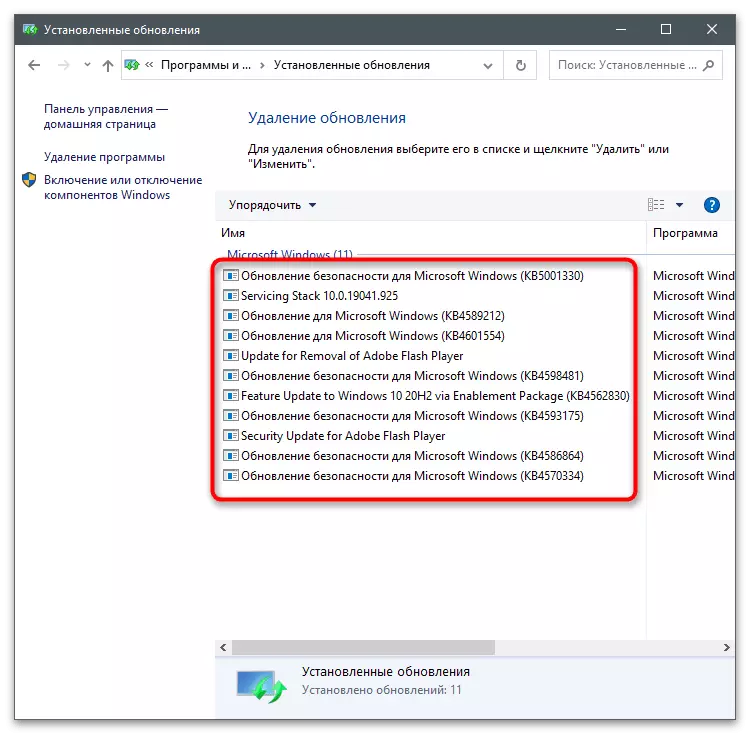
विधि :: दृश्य c ++ रनटाइम स्थापनाकर्ता (सबै-इन-एक)
यस विधि प्रयोग गर्ने उत्साह कार्यक्रम प्रयोग गरी भिजुअल सी ++ रनटाइम स्थापनाकर्ताले भने कि अपरेटिंग प्रणालीको सञ्चालन पुन: स्थापना गर्न को लागी कम्पोनेन्टहरू द्वारा हटाईएको छ। यस सफ्टवेयरको सार यो केवल पुस्तकालयहरू मेटिएको छ कि सबै संस्करणहरू पहिलो पटक मेटाइएको छ, र त्यसपछि स्वचालित रूपमा वास्तविकहरू स्थापना गर्दछ।
आधिकारिक वेबसाइटबाट दृश्य दृश्य सीएसआईएसआईएम डाउन डाउनलोड गर्नुहोस् (सबै-इन-एक)
- यसबाट माथिको लिंक प्रोग्राम पृष्ठमा हुन प्रयोग गर्नुहोस्, जहाँबाट कार्यान्वयन योग्य फाईल डाउनलोड गर्नुहोस्।
- यसलाई चलाउनुहोस्, "कमान्ड लाइन" विन्डोको लागि पर्खनुहोस् र विकासकर्ताहरूबाट सन्देश पढ्नुहोस्। Y थिच्नुहोस् यदि तपाईं स्थापना सुरु गरेपछि कम्प्युटर पुनः सुरु गर्न चाहानुहुन्छ भने, उचित प्रक्रिया सुनिश्चित गर्नु अघि। प्रणालीमा पुन: लग इन गरेपछि, यस कार्यकारी फाइल सुरू गर्नुहोस् र उही विन्डोमा, म रिबुटलाई वेवास्ता गर्न र जारी राख्न प्रेस गर्नुहोस्।
- पीसीमा भिजुअल सी ++ संस्करणहरू हटाउने प्रक्रिया सुरु हुनेछ, र त्यसपछि सबै उपलब्ध संस्करणहरूको संख्यात्मक रूपमा स्थापना हुनेछ। कन्सोल विन्डोमा सन्देशहरू अनुसरण गर्नुहोस् र अपरेशन पूरा भएपछि यसलाई बन्द गर्नुहोस्।


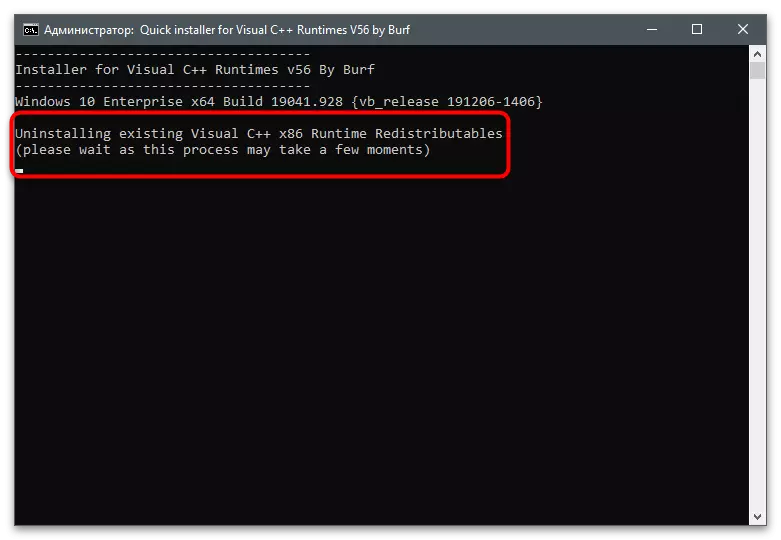
विधि :: कार्यक्रमहरू हटाउनको लागि प्रोग्रामहरू
त्यहाँ पीसीमा फेला परेका कार्यक्रमहरू हटाउन विशेष सफ्टवेयर डिजाइन गरिएको छ। यसको फाइदा अवशिष्ट फाईलहरू र धेरै कम्पोनेन्टहरूबाट छुटकारा दिने क्षमताको स्वचालित सफाई हो। यदि अनावश्यक फाईलहरू भिजुअल सी ++ को कुनै पनि संस्करण स्थापना रद्द गरे पछि, त्यसो भए सबै पुस्तकालयहरूको एक साथ उपयोगी हुन सक्छ। यस विधिलाई नि: शुल्क iobitler अनुप्रयोगको उदाहरणमा विचार गर्नुहोस्।
- IIOTENTESTER मा पूर्ण पूर्वावलोकन पढ्नको लागि बटन क्लिक गर्नुहोस् र तपाईंको कम्प्युटरमा पछिल्लो संस्करण डाउनलोड गर्नुहोस्। प्रक्षेपण पछि, "सबै कार्यक्रमहरू" सेक्सनमा जानुहोस्।
- दृश्य c ++ को सबै संस्करणहरू हाइलाइट गर्नुहोस्, जसबाट तपाईं छुटकारा पाउन चाहानुहुन्छ।
- त्यसपछि "स्थापना रद्द गर्नुहोस्" अभिलाषाको साथ हरियो बटन प्रयोग गर्नुहोस्।
- नयाँ विन्डोमा, मेटाउने पुष्टि गर्नुहोस्। तपाईं रिकभरी पोइन्ट प्रि-सिर्जना गर्न सक्नुहुनेछ यदि तपाईं आफ्नो कार्यहरूमा पूर्ण विश्वास गर्नुहुन्न भने।
- प्रत्येक घटकलाई हटाउने र सम्बन्धित सन्देश प्राप्त गर्न अपेक्षा गर्नुहोस्, जस पछि तपाईंले IITIT विस्थापनाकर्तालाई पुन: सुरू गर्न सक्नुहुनेछ र पीसी पुनः सुरु गर्न सक्नुहुन्छ।





तपाईंको कम्प्युटरमा कुनै पनि कार्यक्रम मेटाउन अन्य नि: शुल्क समाधानहरू छन्। तिनीहरू सबैले तपाईंलाई एकैचोटि धेरै कम्पोनेन्टहरू स्थापना रद्द गर्न अनुमति दिँदैनन्, तर तिनीहरू पहिले देखाइएको जस्तै वरिपरि काम गर्छन्।
थप पढ्नुहोस्: प्रोग्रामहरू हटाउनको लागि कार्यक्रमहरू
